こんな悩みを解決します。
[あなたにオススメの記事]
【2022年】TikTok収益化後にやる事【やらないと大損?】
AdobePremiereProを最安値で購入する方法!条件別に解説
Youtube切り抜きチャンネルを2ヶ月で収益化した方法と収益を大公開
YouTubeの利益発生から2ヶ月以内に「開業届」を申請しないと大損の理由
Macで画面録画をする方法

念の為、画面録画の方法についても解説します。
Macで画面録画をしたい場合は『スクリーンショットのツールバー』を使用します。
使用する際は[shift]+[command]+[5]の 3 つのキーを同時に押すことで表示されます。
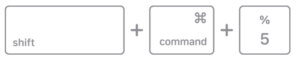
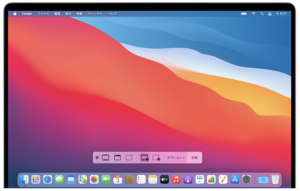
『画面全体を収録』または『選択部分を収録』を選択し、『収録』ボタンをクリックすることで録画が開始されます。
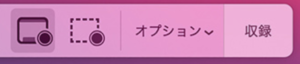
画面録画の際にPCの音声も録音する方法

通常の画面録画では
- PC内臓のマイク
- PCに接続しているマイク
による音声のみ録音可能となっていますが
『Soundflower』というフリーソフトをダウンロードする事で画面録画時に音声を録音する事が可能となります。
『Soundflower』をインストール
Release Signed Version for macOS Catalina (10.15) and earlier · mattingalls/Soundflower · GitHub
上記ページ内の『Soundflower-2.0b2.dmg』をクリックしダウンロードします。

ダウンロードしたファイルはインストーラーなので通常通りダブルクリックしインストールしてください。
サウンド設定の変更
インストールが完了すると、サウンド設定に『Soundflower』が表示されるようになります。
PC内部の音を録音したい場合は、ここの設定で「Soundflower(2ch)」を選択します。
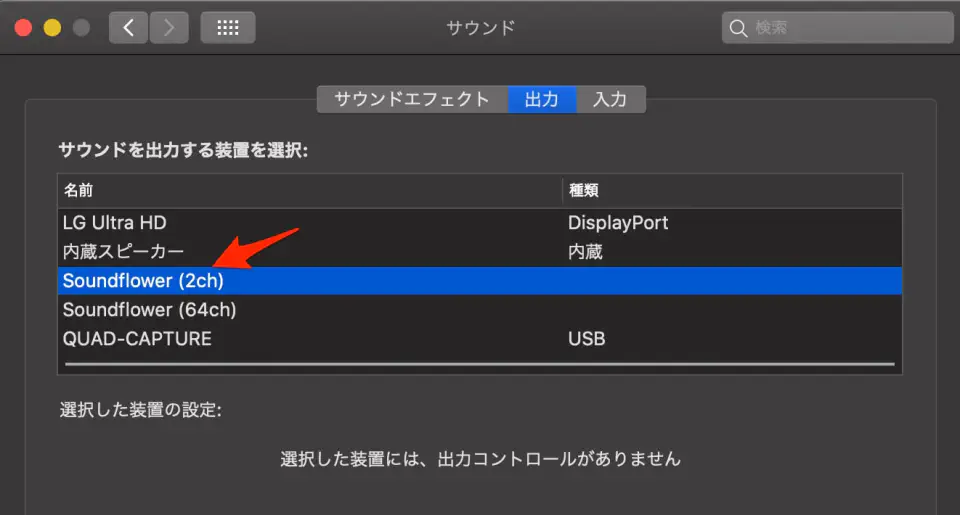
画面収録時の操作方法
オプションのマイクから『Soundflower(2ch)』を選びます。
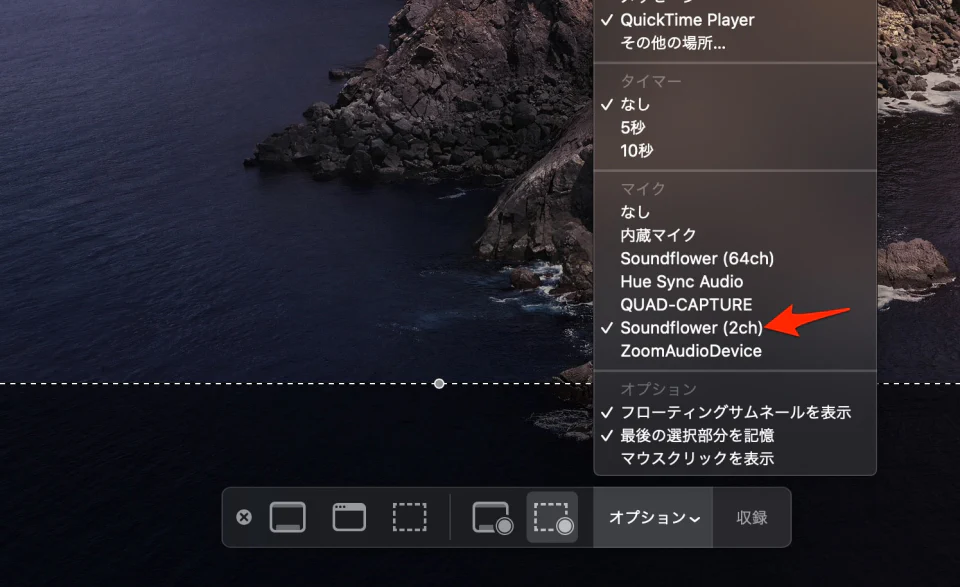
この状態で収録を行うことで、Mac内の音が画面録画の音声として収録されます。
終わりに
Macで画面録画を行う際にPC内部の音声を録音する方法をご紹介しました。
ちょっとした動画やマニュアル作成に使いたい小技ですね。
以上
